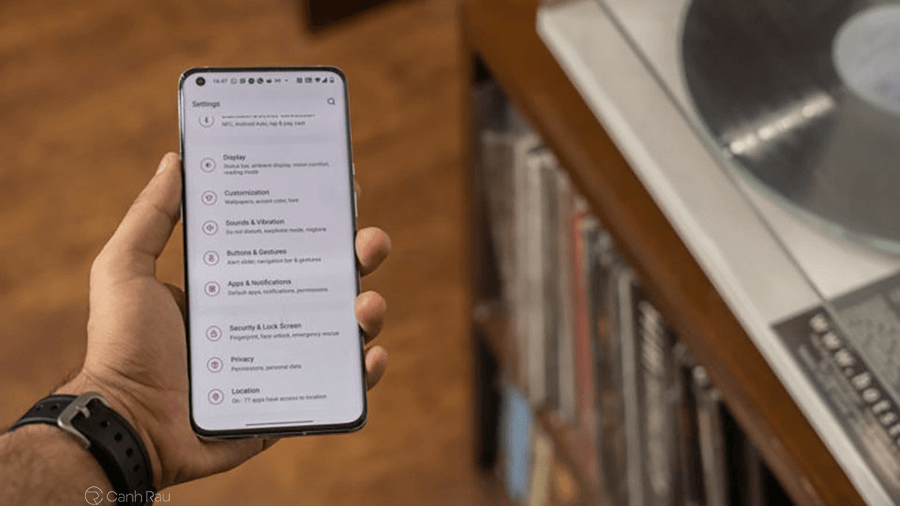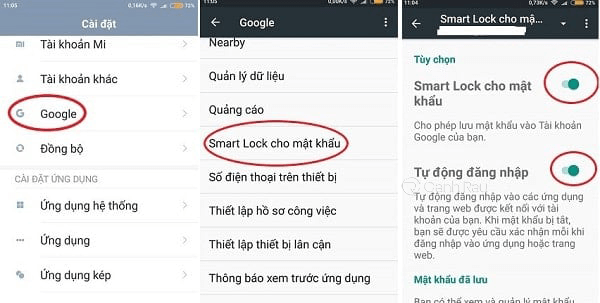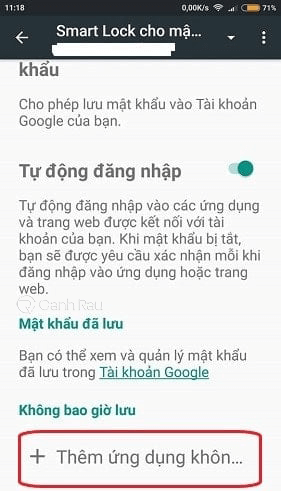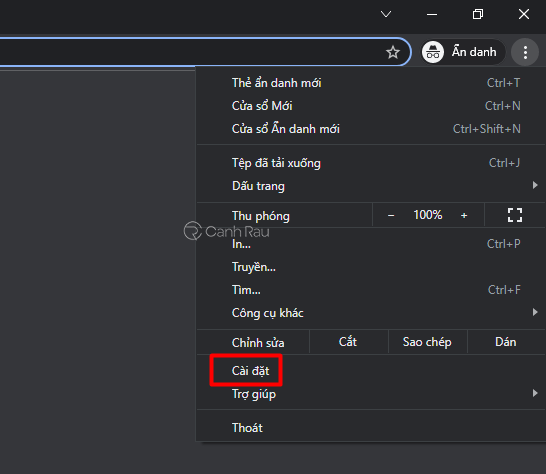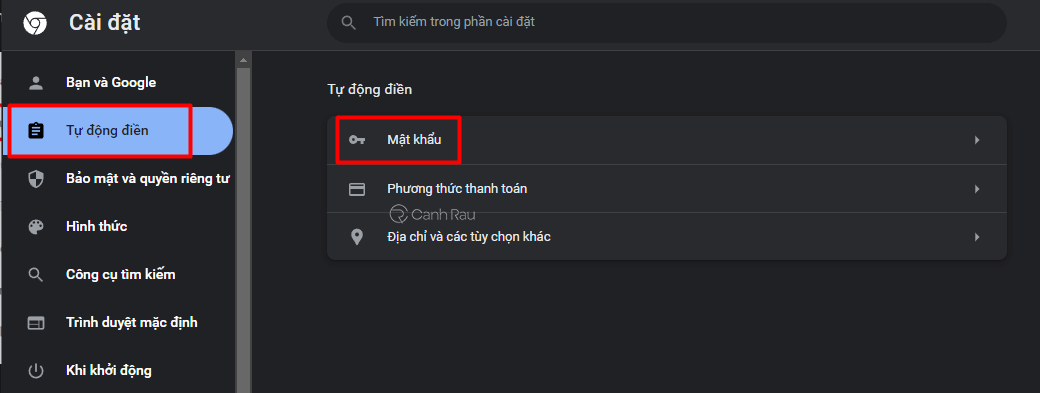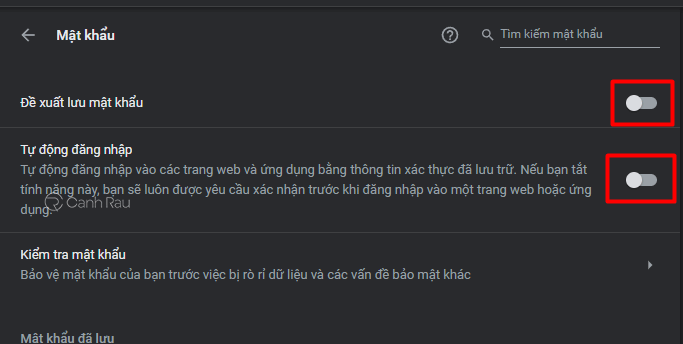Google Smart Lock là một trong những tính năng khá thú vị cho phép bạn có thể lưu thông tin mật khẩu tài khoản Facebook của bạn khi sử dụng máy tính và điện thoại. Tuy nhiên, nếu như bạn cảm thấy tính năng này khá phiền phức và muốn tắt nó đi nhưng không biết phải làm thế nào? Hãy cùng mình tìm hiểu những cách tắt Google Smart Lock Facebook trên điện thoại Android và trình duyệt web Google Chrome thông qua bài viết dưới đây.
Nội dung chính:
Google Smart Lock là gì?
Google Smart Lock là một dịch vụ hỗ trợ người dùng lưu trữ lại thông tin mật khẩu trên ứng dụng, trang web (dễ thấy nhất là Facebook). Lựa chọn này sẽ giúp bạn có thể nhanh chóng đăng nhập vào tài khoản bằng mật khẩu đã lưu trước đó. Một ưu điểm khác đó chính là bạn cũng có thể đồng bộ hóa thông tin mật khẩu cùng Gmail giữa điện thoại Android và máy tính dễ dàng.
Tính tới thời điểm hiện tại, Google Smart Lock chỉ mới hỗ trợ sử dụng trên các thiết bị Android và trình duyệt web Google Chrome.
Tính năng này đôi khi sẽ khiến người dùng gặp nhiều rủi ro về tài khoản nếu chẳng may họ cho ai đó mượn điện thoại hoặc khi làm mất thiết bị.
Cách tắt Google Smart Lock Facebook trên điện thoại Android
Bước 1: Trên điện thoại Android, bạn hãy nhấn vào ứng dụng Cài đặt.
Bước 2: Vuốt màn hình xuống phía dưới và nhấn vào mục Google.
Bước 3: Chọn tiếp mục Smart Lock cho mật khẩu.
Bước 4: Lúc này bạn sẽ nhìn thấy 2 tùy chọn là Smart Lock cho mật khẩu và Tự động đăng nhập. Do bạn đang muốn tắt tính năng Google Smart Lock cho nên sẽ OFF 2 tùy chọn này đi.
Cách tắt Google Smart Lock trên điện thoại Android cho từng ứng dụng cụ thể
Ngoài cách tắt tính năng Google Smart Lock trên điện thoại thì bạn cũng có thể lựa chọn tắt tính năng này cho từng ứng dụng riêng biệt cụ thể. Trong bài hướng dẫn này, mình sẽ lấy ví dụ là tắt tính năng Google Smart Lock cho ứng dụng Facebook. Cùng theo dõi nhé:
Bước 1: Bạn hãy nhấn vào ứng dụng Cài đặt trên điện thoại.
Bước 2: Chọn tiếp mục Google ở phía bên dưới.
Bước 3: Chọn Smart Lock cho mật khẩu.
Bước 4: Lúc này, bạn hãy vuốt màn hình xuống phía dưới cùng và nhấn vào mục Thêm ứng dụng.
Bước 5: Nhấn chọn ứng dụng bạn muốn tắt tính năng Google Smart Lock.
Cách tắt Google Smart Lock Facebook trên Google Chrome
Ngoài 2 cách kể trên, bạn cũng có thể tắt tính năng Google Smart Lock ngay trên trình duyệt web Google Chrome. Cách làm này có thể thực hiện trên máy tính hay điện thoại điều được nhé.
Bước 1: Bạn hãy khởi động trình duyệt web mình thường dùng và nhấn vào biểu tượng Dấu ba chấm nằm ở phía bên phải thanh địa chỉ của trình duyệt.
Bước 2: Bạn chọn Cài đặt > Tự động điền.
Bước 3: Chọn tiếp mục Mật khẩu. Sau đó bạn sẽ nhìn thấy 2 mục là Đề xuất lưu mật khẩu và Tự động đăng nhập. Để tắt tính năng Google Smart Lock, bạn hãy OFF cả 2 tùy chọn này đi là xong.
Qua bài viết này, mình đã vừa hướng dẫn cho các bạn 3 cách tắt tính năng Google Smart Lock Facebook trên điện thoại và trình duyệt web Google Chrome đơn giản và nhanh chóng nhất. Cảm ơn bạn đã theo dõi website Canhrau.com.
Nguồn bài viết: https://canhrau.com